 häufiges Problem
häufiges Problem
 Was tun, wenn die Win10-App-Store-Oberfläche grau ist? So stellen Sie die graue Oberfläche der Win10-App-Store-Oberfläche wieder her
Was tun, wenn die Win10-App-Store-Oberfläche grau ist? So stellen Sie die graue Oberfläche der Win10-App-Store-Oberfläche wieder her
Was tun, wenn die Win10-App-Store-Oberfläche grau ist? So stellen Sie die graue Oberfläche der Win10-App-Store-Oberfläche wieder her
Was soll ich tun, wenn die Win10-App-Store-Oberfläche grau ist? Der in LPG integrierte App-Store des Win10-Systems enthält viele häufig verwendete Software und viele sehr praktische Software Rückmeldung: Die Store-Oberfläche wird ausgegraut und kann nicht normal verwendet werden. Der folgende Editor zeigt Ihnen eine Methode zum Wiederherstellen der ausgegrauten Anwendungs-Store-Oberfläche.

So stellen Sie die graue Anwendungsspeicheroberfläche in Win10 wieder her
1. Klicken Sie mit der linken Maustaste: Benutzerkontensteuerung aktivieren;

2. Wir können das Fenster „Einstellungen der Benutzerkontensteuerung“ auch über den Pfad „Systemsteuerung – Benutzerkonten – Einstellungen der Benutzerkontensteuerung ändern“ aufrufen;
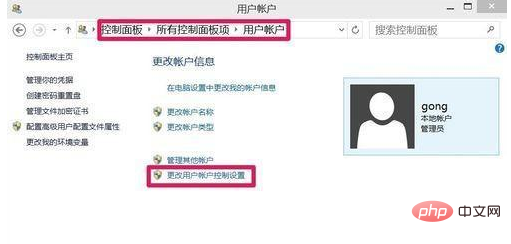
3. Im geöffneten Einstellungsfenster der Benutzerkontensteuerung halten wir den Schieberegler gedrückt und ziehen ihn nach oben
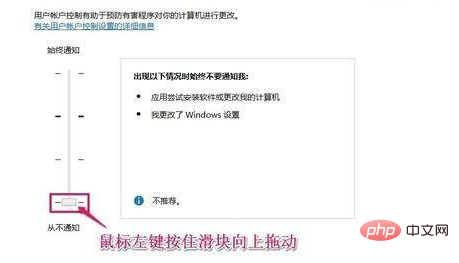
4. Ziehen Sie den Schieberegler in die Standardposition, lassen Sie die Maus los und klicken Sie auf: OK;
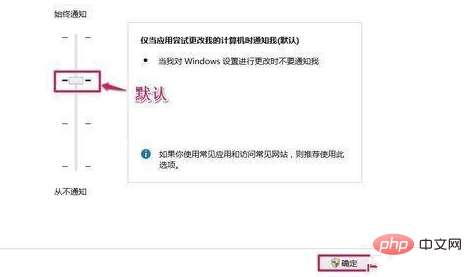
Das Obige ist der gesamte Inhalt von
Was tun, wenn die Win10 App Store-Oberfläche grau ist – So stellen Sie die graue Oberfläche des Win10 App Store wieder her Weitere spannende Inhalte finden Sie auf der Golang-Lernwebsite.
Das obige ist der detaillierte Inhalt vonWas tun, wenn die Win10-App-Store-Oberfläche grau ist? So stellen Sie die graue Oberfläche der Win10-App-Store-Oberfläche wieder her. Für weitere Informationen folgen Sie bitte anderen verwandten Artikeln auf der PHP chinesischen Website!

Heiße KI -Werkzeuge

Undresser.AI Undress
KI-gestützte App zum Erstellen realistischer Aktfotos

AI Clothes Remover
Online-KI-Tool zum Entfernen von Kleidung aus Fotos.

Undress AI Tool
Ausziehbilder kostenlos

Clothoff.io
KI-Kleiderentferner

AI Hentai Generator
Erstellen Sie kostenlos Ai Hentai.

Heißer Artikel

Heiße Werkzeuge

Notepad++7.3.1
Einfach zu bedienender und kostenloser Code-Editor

SublimeText3 chinesische Version
Chinesische Version, sehr einfach zu bedienen

Senden Sie Studio 13.0.1
Leistungsstarke integrierte PHP-Entwicklungsumgebung

Dreamweaver CS6
Visuelle Webentwicklungstools

SublimeText3 Mac-Version
Codebearbeitungssoftware auf Gottesniveau (SublimeText3)

Heiße Themen
 1386
1386
 52
52

